Hostwinds Tutorials
Suchergebnisse für:
Inhaltsverzeichnis
So installieren und verwenden Sie den Vivaldi-Webbrowser (Ubuntu VPS)
In diesem Handbuch wird erläutert, wie Sie einen Webbrowser auf Ihrem Hostwinds Ubuntu Cloud SSD oder dedizierten Server hinzufügen. Es beschreibt die Installation von Vivaldi, einem World Wide Webbrowser, der World Wide Web (W3) -Anginhalte anzeigen kann.
Einige Begriffe, mit denen Sie möglicherweise vertraut sein müssen, bevor Sie mit diesem Handbuch fortfahren:
xRDP ist ein Protokollserver für Linux. Vivaldi ist ein W3-Webbrowser
Xfce ist eine grafische Benutzeroberfläche für Linux-Betriebssysteme.
Vivaldi ist ein Webbrowser, mit dem Sie Websites und deren Inhalte anzeigen können.
Schritt 1 - InstallXFCE und XRDP auf Linux VPS
Stellen Sie mit eine Verbindung zu Ihrem Server her SSH / PuTTY oder über das GET VNC-Option Ihres Cloud-Portals.
INSTALLIEREN Sie Xfce Default X11 Window Manager mit dem folgenden Befehl:
sudo apt install xfce4 xfce4-goodies xorg dbus-x11 x11-xserver-utils
Schritt 2 - InstallVivalDI-Repository (Repo) auf Linux VPS
BEFEHLSZEILE (geben Sie jede Zeile unten ein)
sudo wget -qO- http://repo.vivaldi.com/stable/linux_signing_key.pub | sudo apt-key add -
sudo add-apt-repository "deb [arch=i386,amd64] http://repo.vivaldi.com/stable/deb/ stable main"
Schritt 3 - Installieren Sie Vivaldi (stabile Version) auf Linux VPS
BEFEHLSLINIE (geben Sie die folgende Zeile ein)
sudo apt install Vivaldi-stable
Schritt 4 - Starten Sie den Vivaldi-Browser auf Linux VPS
BEFEHLSLINIE (geben Sie die folgende Zeile ein)
Vivaldi --no-sandbox &
Beispiel AUSGABE:
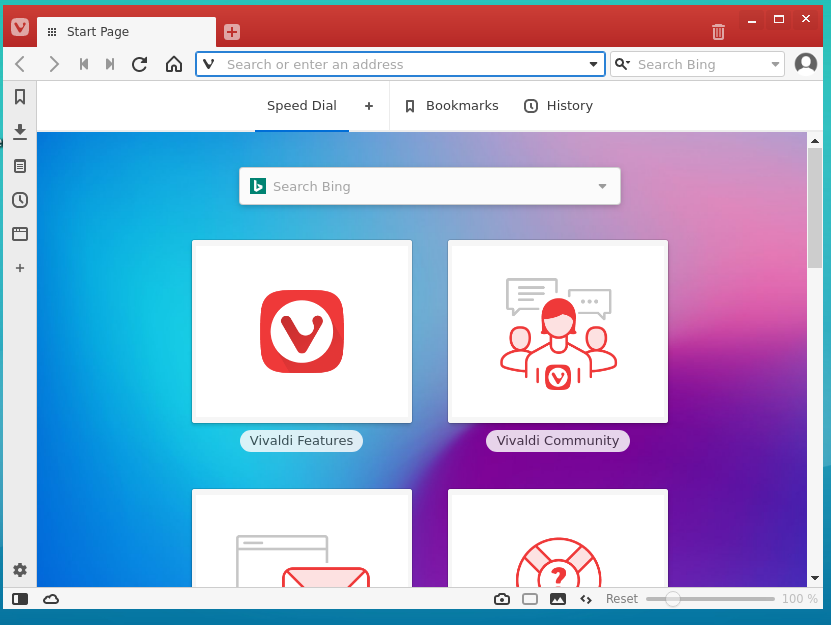
Geschrieben von Nyles Harris / Dezember 9, 2019
